TikTok, kreacija kineske kompanije ByteDance, prvi put se pojavio u septembru 2016. godine i od tada je prerastao u globalni fenomen. To je platforma za kreatore svih veličina, gde mogu izraziti svoju kreativnost kroz različite sadržaje, od edukacije do mode, plesnih izazova i muzičkih obrada. U eri ekspanzije društvenih mreža, ljudima je znatno olakšana komunikacija i povezivanje. Posebno u periodu pandemije i nakon nje, TikTok, kao i mnoge druge platforme, doživeo je ogroman porast u broju korisnika. Aplikacija je intuitivna za korišćenje, omogućavajući kreatorima da dele kratke video snimke u trajanju od 15, 30 ili 60 sekundi. Takođe, postoji opcija kombinovanja video zapisa i fotografija. Da li želiš da saznaš kako da spojiš dva TikTok nacrta, da edituješ TikTok nacrte zajedno, ili da kombinuješ dva TikTok videa? Nastavi sa čitanjem ovog članka i pronaći ćeš odgovore na svoja pitanja.
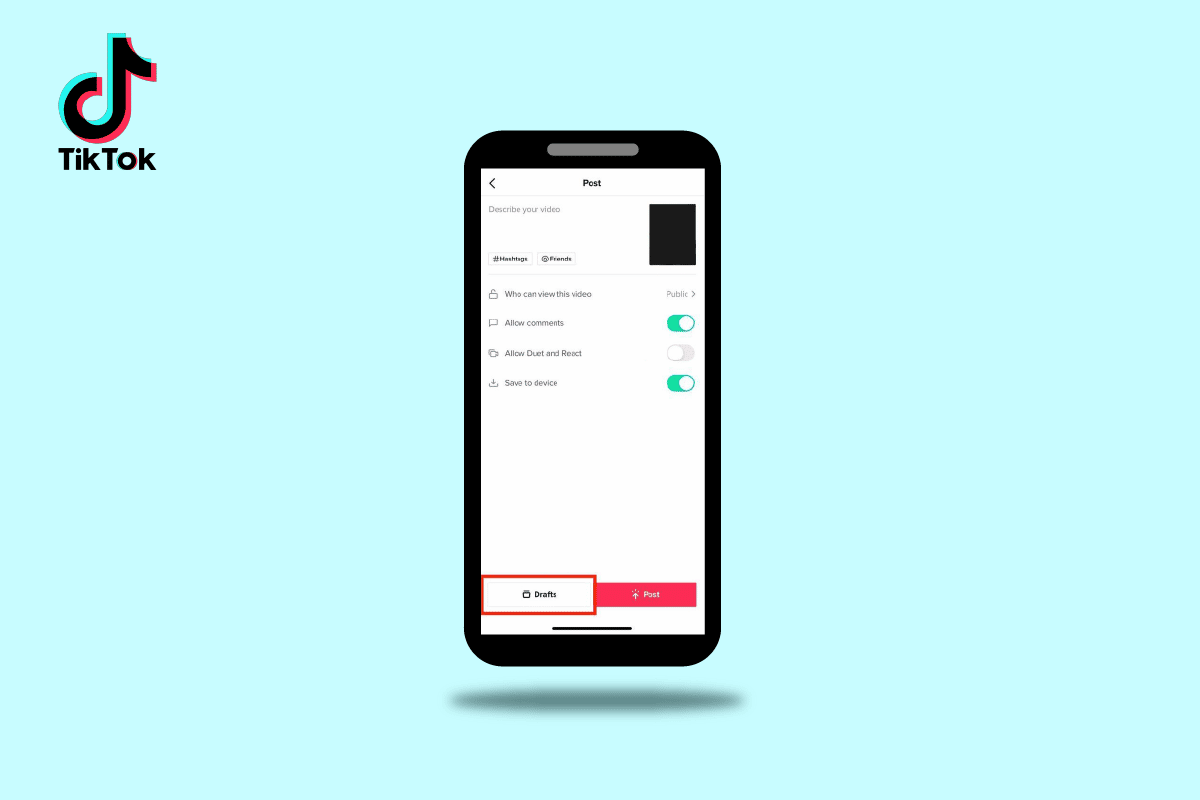
Kako spojiti dva TikTok nacrta
U ovom tekstu, istražićemo načine spajanja dve verzije TikTok videa. Čitaj dalje da bi detaljno saznao više o ovome.
Kako kombinovati video zapise i fotografije na TikToku?
TikTok aplikacija je prepuna korisnih opcija, a jedna od njih omogućava kombinovanje video snimaka i slika. Za spajanje video materijala i fotografija na TikTok-u, sledi korake navedene u nastavku:
1. Pokreni TikTok aplikaciju na svom Android ili iOS uređaju.
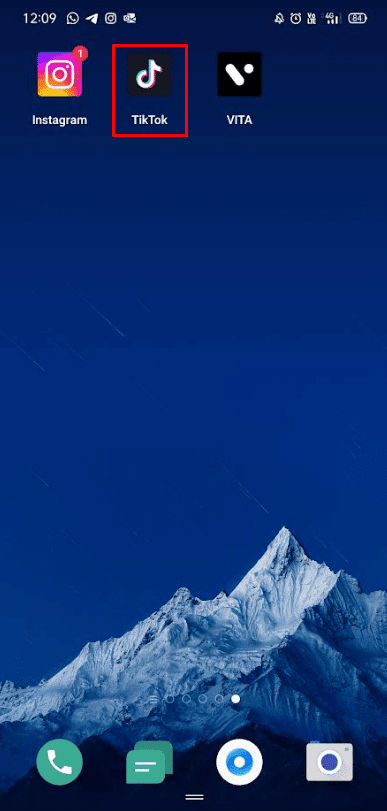
2. Klikni na ikonu „+“ koja se nalazi na dnu ekrana.
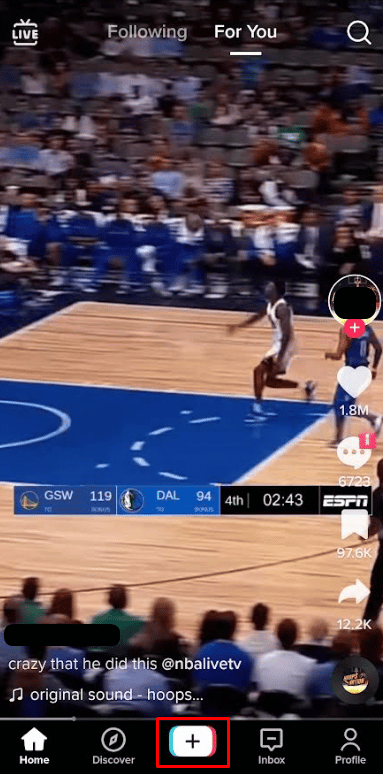
3. Odaberi opciju „Otpremanja“.
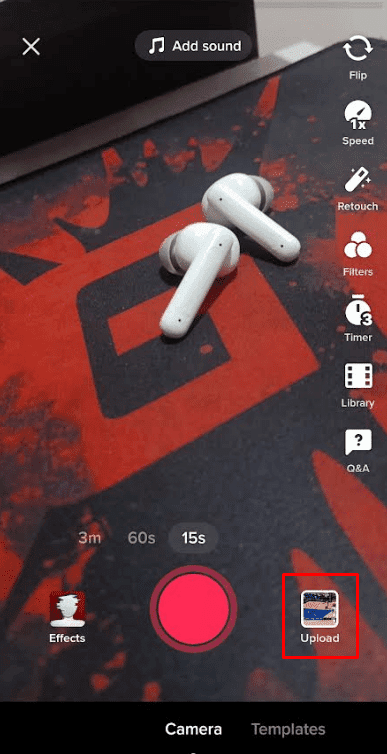
4. Izaberi video zapise koje želiš koristiti iz svoje galerije.
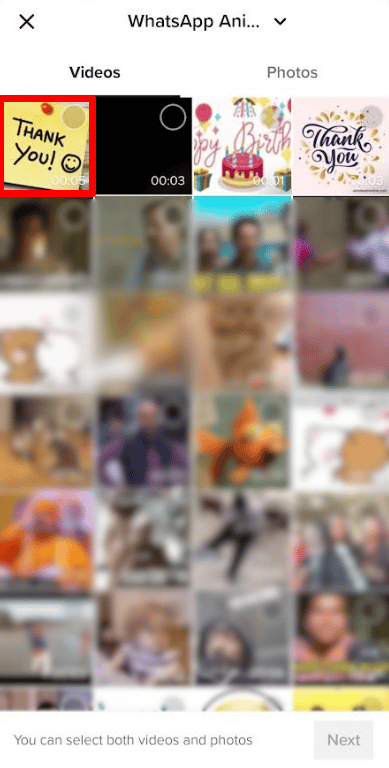
5. Pređi na karticu „Fotografije“ i odaberi željene slike.
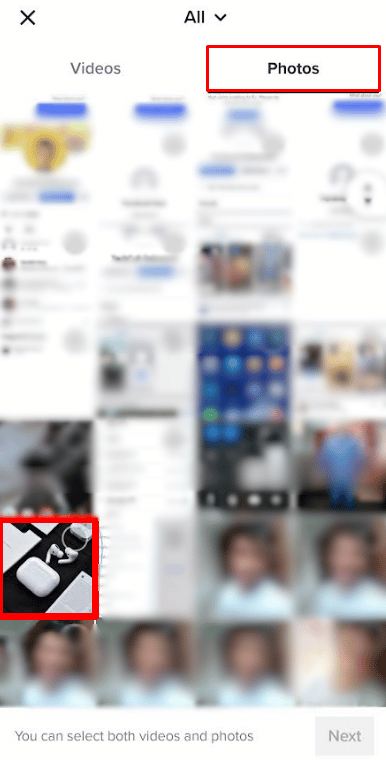
6. Nakon što si izabrao video zapise i slike, dvaput klikni na „Dalje“.
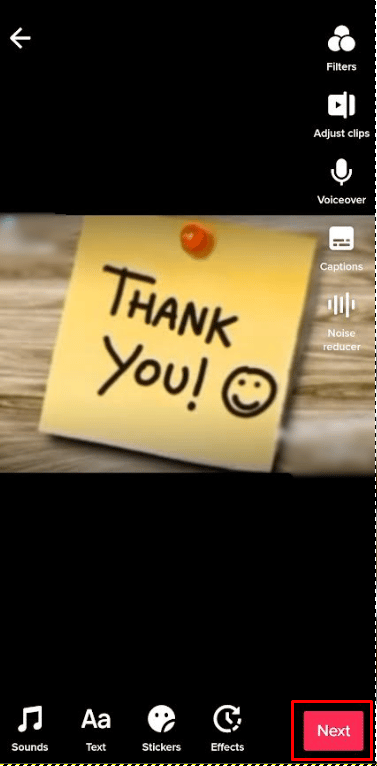
7. Na kraju, klikni na opciju „Objavi“ kako bi podelio kombinovani medijski sadržaj.
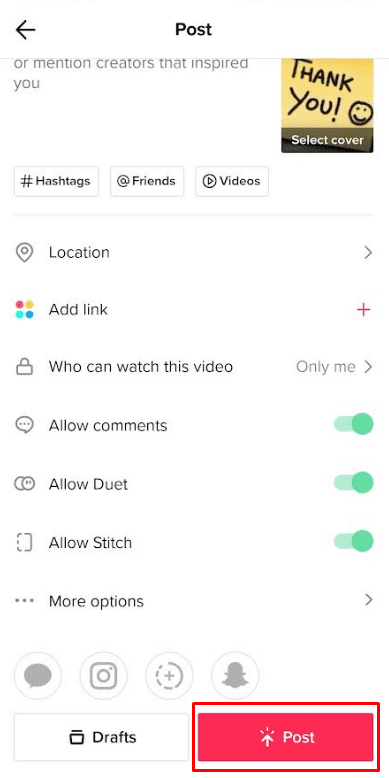
Da li je moguće spojiti dva nacrta na TikToku?
Da, moguće je spojiti dva nacrta na TikTok-u. U sledećem odeljku saznaj kako se kombinuju dva TikTok nacrta.
Kako kombinovati TikTok nacrte?
Ako si umoran od traženja načina da spojiš dva TikTok nacrta, pretraga se ovde zaustavlja. TikTok nacrti prvo moraju biti sačuvani na uređaju da bi se mogli kombinovati. U nastavku je detaljno objašnjeno kako se spajaju dva TikTok nacrta. Proces je malo duži, pa pažljivo prati sve korake.
1. Otvori TikTok na svom pametnom telefonu.
2. Klikni na ikonu „Profil“ u donjem desnom uglu ekrana.
3. Dodirni folder „Nacrti“ da bi otvorio stranicu sa nacrtima.
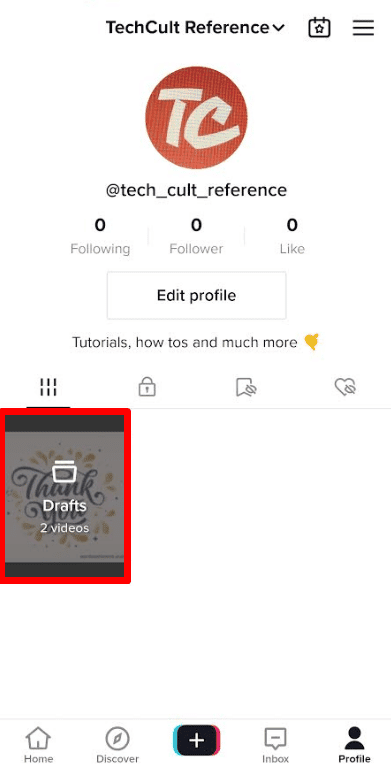
4. Izaberi nacrte koje želiš kombinovati.
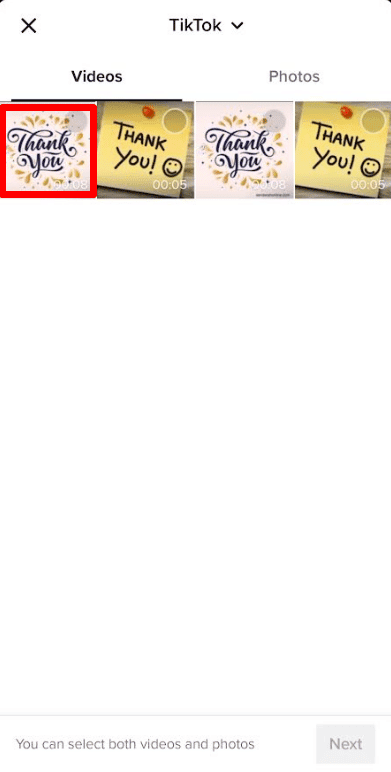
5. Klikni na „Dalje“.
6. Klikni na „Ko može videti ovaj video“.
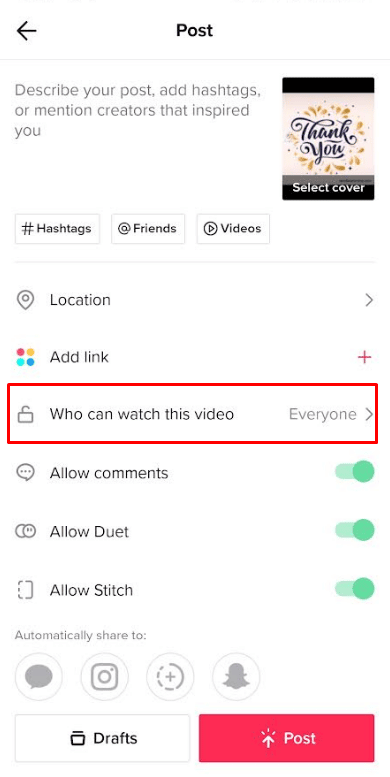
7. Postavi radio dugme na „Samo ja“.
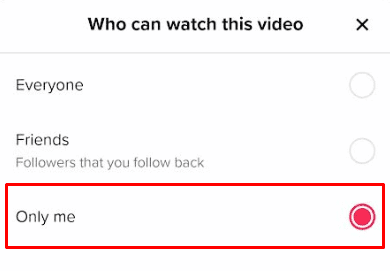
8. Sada, klikni na „Više opcija“.
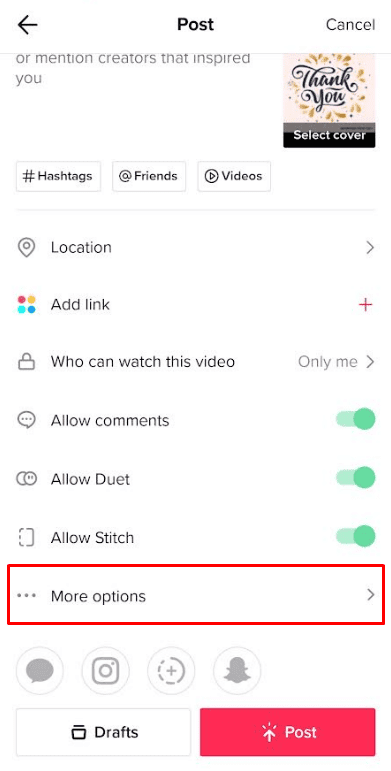
9. Uključi opciju „Sačuvaj na uređaj“.
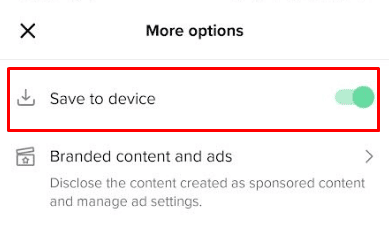
10. Klikni na „Objavi“. Ovo će sačuvati nacrt na tvom uređaju.
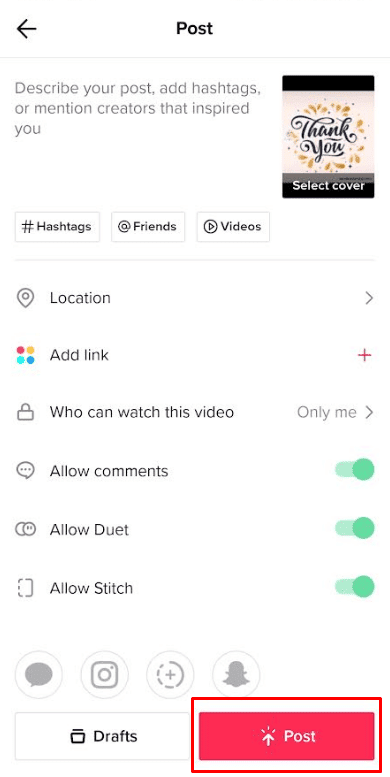
11. Ponovi korake 5-10 za sve video snimke koje želiš spojiti.
12. Vrati se na početni ekran TikTok-a i klikni na ikonu „+“.
13. Odaberi „Otpremanja“.
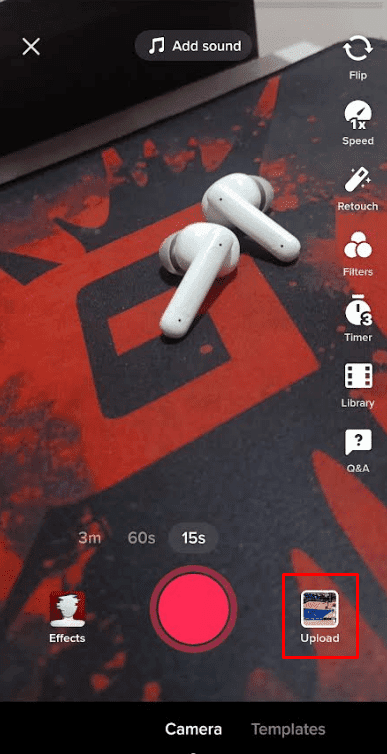
14. Izaberi sve video nacrte koje si upravo preuzeo.
15. Dvaput klikni na „Dalje“.
16. Klikni na opciju „Objavi“.
Nadam se da sada znaš kako kombinovati dva TikTok nacrta nakon praćenja ovih koraka.
Da li se TikTok nacrti mogu uređivati zajedno?
Da, moguće je uređivati TikTok nacrte zajedno. Prvo moraš sačuvati nacrte u lokalnoj memoriji. Kada ih sačuvaš, možeš ih editovati istovremeno ih otpremajući na TikTok.
Kako nastaviti sa uređivanjem TikTok nacrta?
Kada si naučio kako da kombinuješ dva TikTok nacrta, i ako želiš da nastaviš sa editovanjem već postojećeg nacrta, prati ovaj vodič:
1. Otvori TikTok na svom telefonu.
2. Idi na svoj „Profil“.

3. Klikni na folder sa nacrtima.
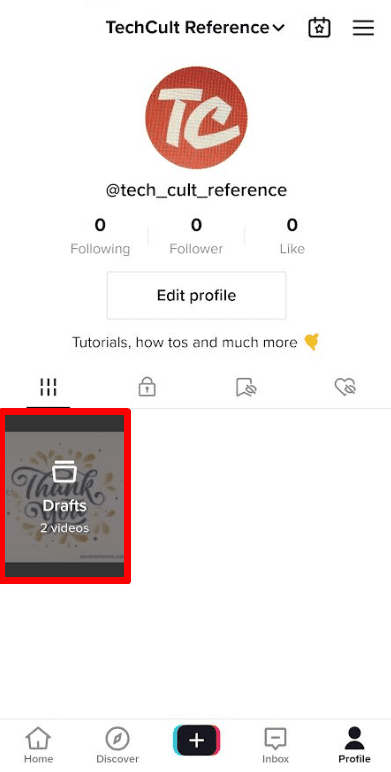
4. Odaberi nacrt koji želiš izmeniti. Otvoriće se stranica za editovanje, gde možeš nastaviti sa uređivanjem.
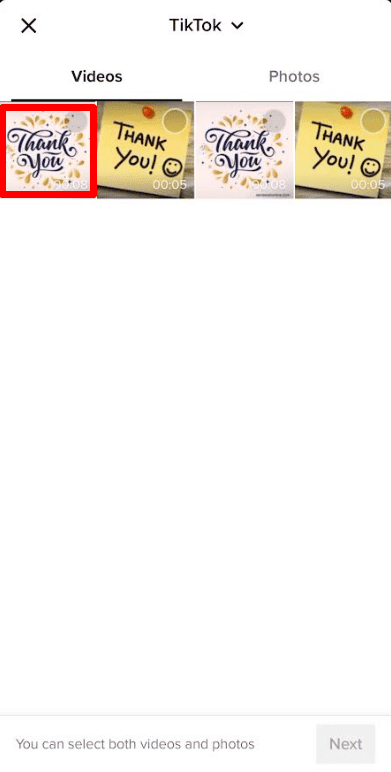
Kako kombinovati video zapise na TikToku?
Nakon što si savladao spajanje dva TikTok nacrta, ako želiš da naučiš kako da kombinuješ video snimke unutar aplikacije, pogledaj korake u nastavku:
1. Pokreni TikTok aplikaciju na svom uređaju.
2. Pritisni ikonu „+“ sa donje trake.

3. Klikni na „Otpremanja“ pored dugmeta za snimanje.
4. Izaberi video snimke koje želiš spojiti.
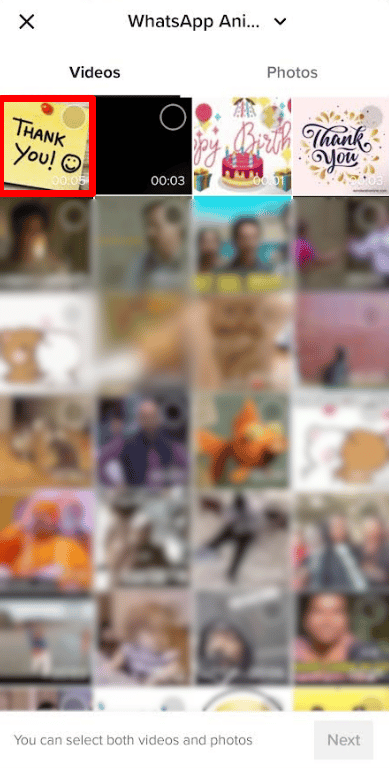
5. Klikni na „Dalje“ > „Objavi“.
Kako kombinovati dva TikTok zvuka?
Kada si naučio kako da spojiš dva TikTok nacrta, i ako želiš da kombinuješ dva TikTok zvuka, potrebno je da pratiš sledeći produženi proces:
1. Otvori TikTok na svom uređaju.
2. Klikni na dugme „+“ sa donje strane ekrana.

3. Otpremi video koji želiš koristiti, klikom na „Otpremanja“ > „Dalje“.
4. Klikni na „Zvukovi“ na stranici za editovanje, koja se nalazi u donjem levom uglu.
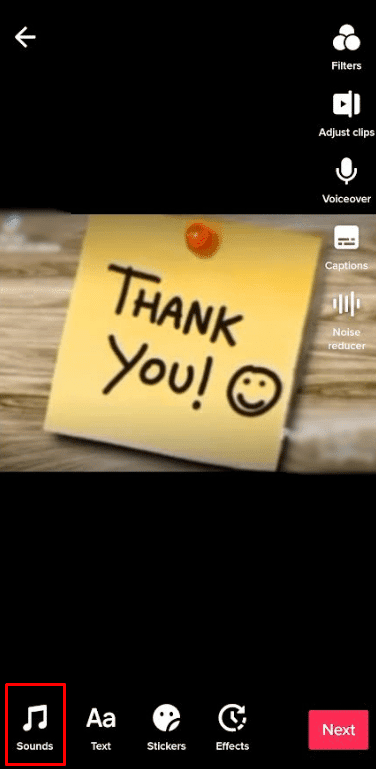
5. Odaberi željeni zvuk i klikni na „Dalje“.
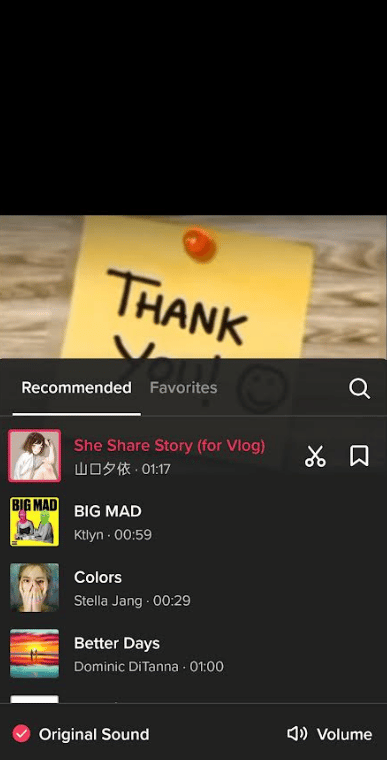
6. Klikni na „Ko može da vidi ovaj video“ i podesi na „Samo ja“.
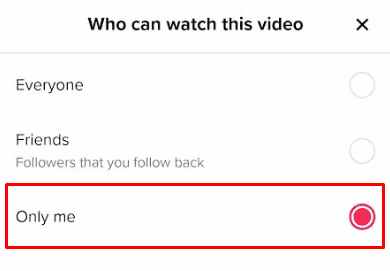
7. Idi na „Više opcija“.
8. Uključi „Sačuvaj na uređaj“.
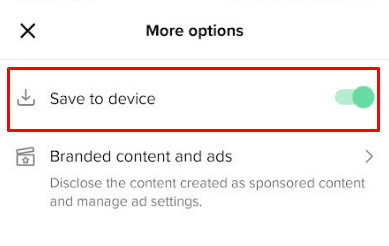
9. Klikni na „Objavi“ kako bi podelio i sačuvao video u memoriji svog telefona.
10. Vrati se na početni ekran i ponovo klikni na ikonu „+“.
11. Otpremi video koji si upravo sačuvao.
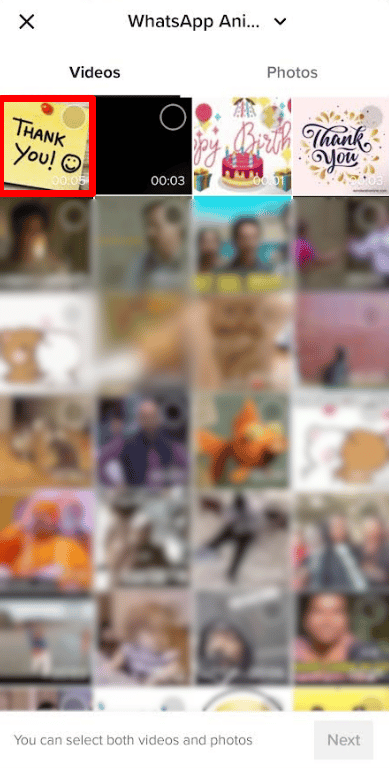
12. Izaberi „Zvukovi“ da bi dodao još jedan zvuk svom videu.
13. Na kraju, klikni na „Objavi“ da bi ga postavio na svoj profil.
Pročitaj ovaj članak od početka da naučiš kako da kombinuješ dva TikTok nacrta.
Kako spojiti dva TikTok videa?
Ako tražiš način da spojiš dva TikTok videa, u nastavku je jednostavan vodič korak po korak.
1. Pokreni TikTok aplikaciju na svom Android/iOS uređaju.
2. Klikni na ikonu „+“ > „Otpremanja“.
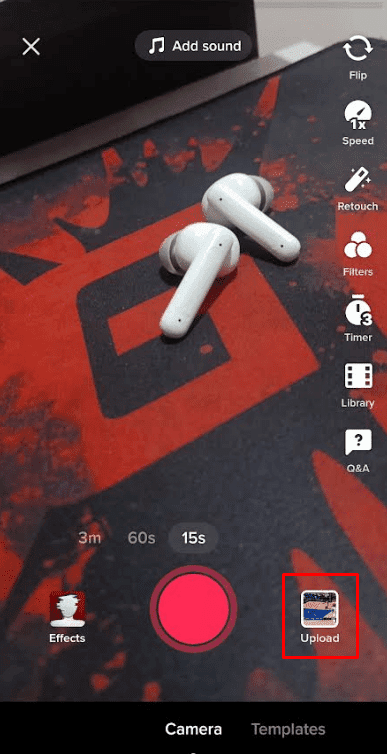
3. Izaberi dva video snimka koja želiš spojiti i klikni na „Dalje“.
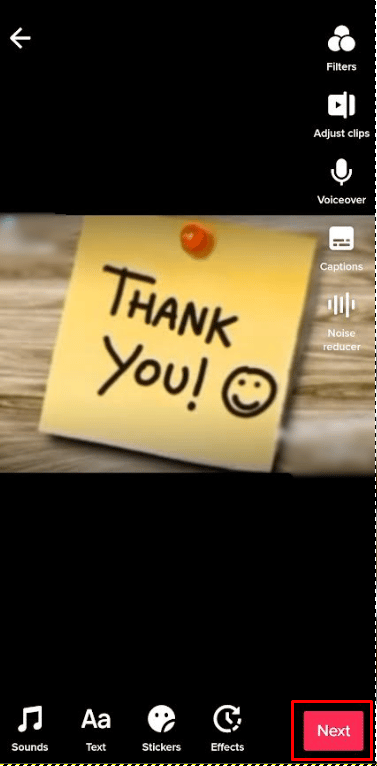
4. Klikni na opciju „Objavi“ da bi ih podelio sa svojim TikTok profilom.
Evo kako se spajaju dva TikTok videa.
Kako sačuvati TikTok nacrt bez objavljivanja?
Možeš sačuvati nacrt na TikTok-u a da ga ne objaviš javno, tako što ćeš ga postaviti kao privatan. Za učenje kako to uraditi, sledi korake navedene u nastavku:
1. Pokreni TikTok aplikaciju na svom telefonu.
2. Klikni na ikonu „Profil“ > folder sa nacrtima.
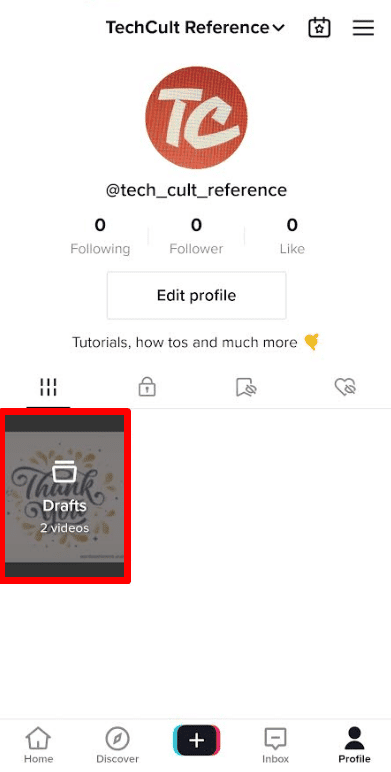
3. Izaberi nacrte koje želiš sačuvati.
4. Klikni na „Dalje“ > „Ko može da vidi ovaj video“.
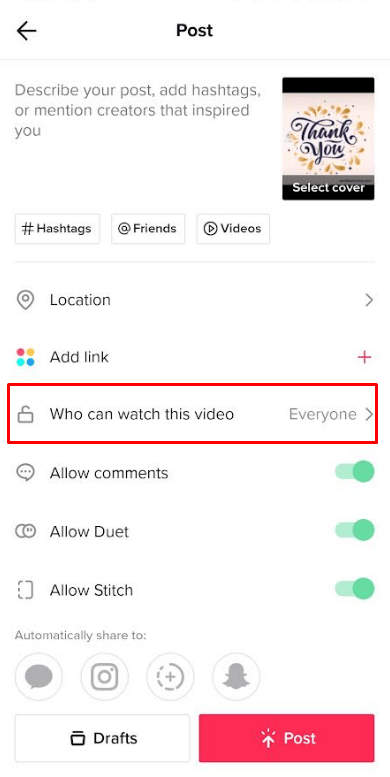
5. Klikni na „Samo ja“ > „Više opcija“.
6. Uključi preklopnik za „Sačuvaj na uređaj“.
7. Klikni na „Objavi“.
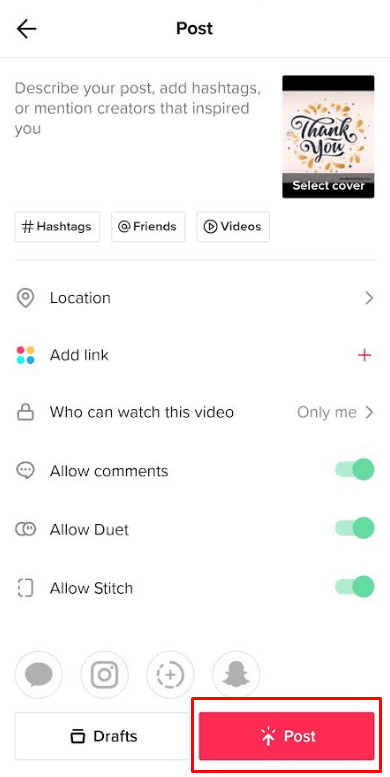
Ovo će automatski sačuvati nacrt na tvom uređaju i video koji si postavio biće vidljiv samo tebi.
Kako sačuvati TikTok nacrte u svojoj kameri?
Čuvanje TikTok nacrta u tvoju kameru je vrlo jednostavno. Samo prati ove jednostavne korake da bi sačuvao nacrte u galeriji:
1. Otvori TikTok i klikni na „Profil“ > „Folder sa nacrtima“.
2. Izaberi nacrt koji želiš sačuvati na uređaju.
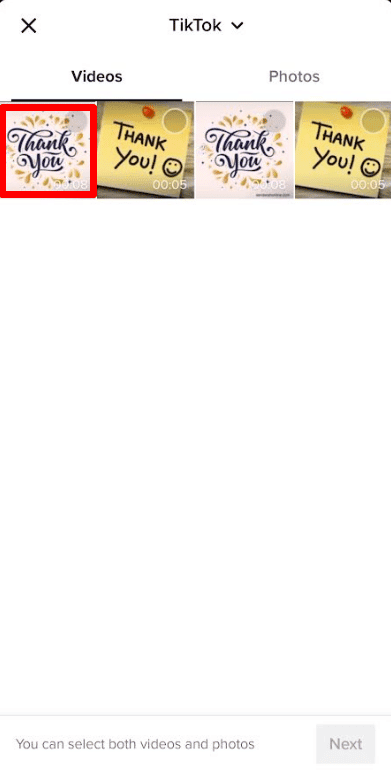
3. Klikni na „Dalje“.
4. Klikni na „Ko može da vidi ovaj video“ i odaberi „Samo ja“.
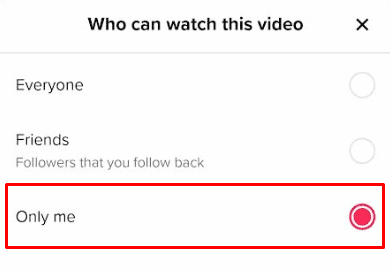
5. Idi na „Više opcija“ i uključi preklopnik „Sačuvaj na uređaj“.
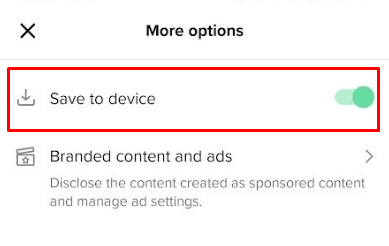
6. Klikni na „Objavi“.
Nakon objavljivanja, nacrt će biti sačuvan u tvojoj kameri. Pročitaj ovaj članak od početka da bi naučio kako spojiti dva TikTok nacrta.
Kako sačuvati nacrte na TikToku nakon brisanja aplikacije?
Kada kreiraš nacrt na TikToku, aplikacija kreira folder na tvom uređaju pod nazivom „TikTok“, u kojem se čuvaju svi video snimci i nacrti. Možeš proveriti taj folder kako bi video da li su nacrti još uvek tamo. Evo kako možeš pronaći taj folder:
1. Pokreni „File Manager“ na svom telefonu.
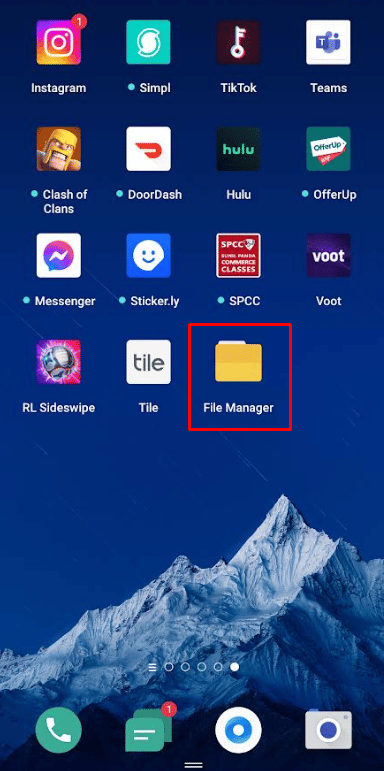
2. Klikni na „Memorija telefona“.
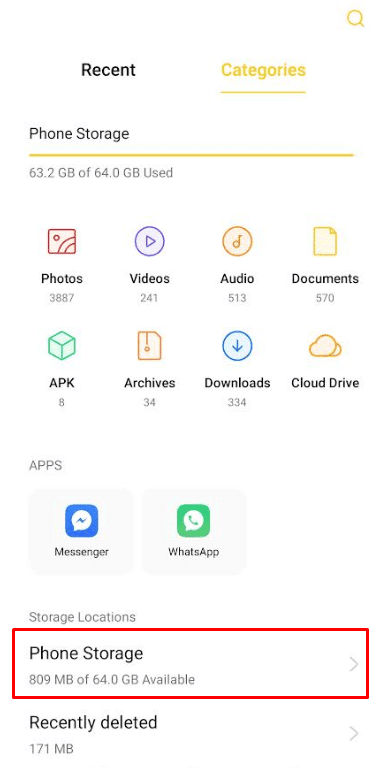
3. Pronađi i otvori folder „Filmovi“.
4. Pronađi i klikni na folder „TikTok“. Možeš pokušati potražiti svoje video nacrte tamo.
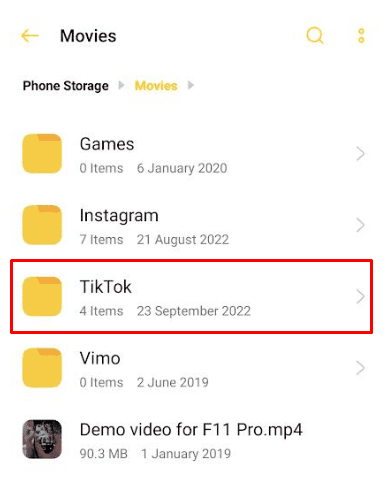
Da li će se TikTok nacrti preneti na novi telefon?
Ne, TikTok nacrti se neće sami preneti na novi telefon. Da bi ih preneo na novi uređaj, potrebno je da ih sačuvaš u lokalnoj memoriji i da ih prebaciš na drugi telefon putem aplikacije ili Bluetooth-a.
Da li ćeš izgubiti nacrte ako se odjaviš sa TikToka?
Da li ćeš moći da povratiš svoje TikTok nacrte nakon odjavljivanja zavisi od toga da li se ponovo prijavljuješ sa istog ili drugog uređaja. S obzirom da se nacrti čuvaju na tvom originalnom uređaju, prijavljivanje sa drugog uređaja znači da nećeš moći da pronađeš svoje nedovršene nacrte.
***
Nadam se da ti je ovaj vodič bio koristan i da si uspeo da naučiš kako da kombinuješ dva TikTok nacrta i spojiš dva TikTok videa. Slobodno nam se obrati sa pitanjima i predlozima u odeljku za komentare ispod. Takođe, javi nam koju temu bi želeo da obradimo u našem sledećem članku.